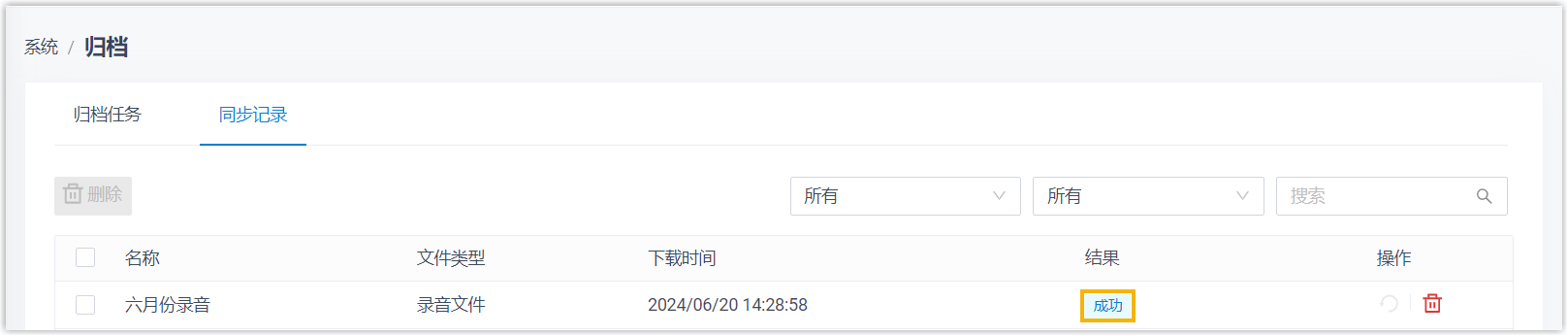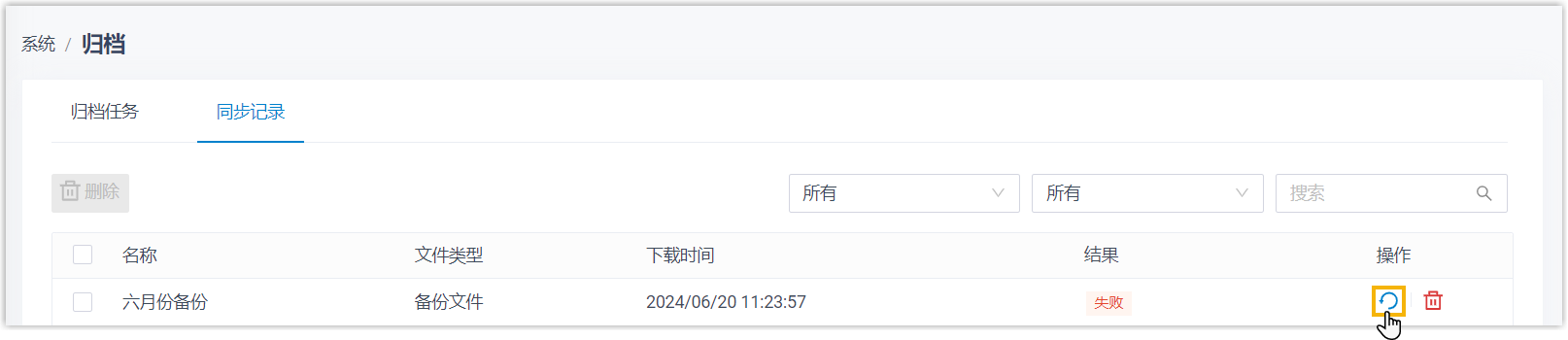归档文件到 FTP 服务器
Yeastar P 系列 IPPBX 支持定期或随时将系统的通话录音和备份文件归档到 FTP 服务器。本文介绍如何将 FTP 服务器添加为归档服务器,并创建任务来归档所需的文件。
使用要求
PBX 的固件为 37.21.0.66 或更高版本。
限制条件
- 归档服务器:10 个
- 归档任务:200 个
前提条件
开始之前,你需要准备以下资源,并收集相关信息:
- 准备 FTP 服务器,并记录下此服务器的 域名/IP 地址、端口 及 文件传输协议。
- 准备具备读写权限的 FTP 账号,并记录下此账号的 用户名 和 密码。注: 如果你想从 FTP 服务器自动删除旧文件,确保此 FTP 账号也具备文件删除权限。
步骤一、添加 FTP 服务器为归档服务器
- 登录 PBX 管理网页,进入 。
- 在 归档任务 页签下,点击
归档服务器。
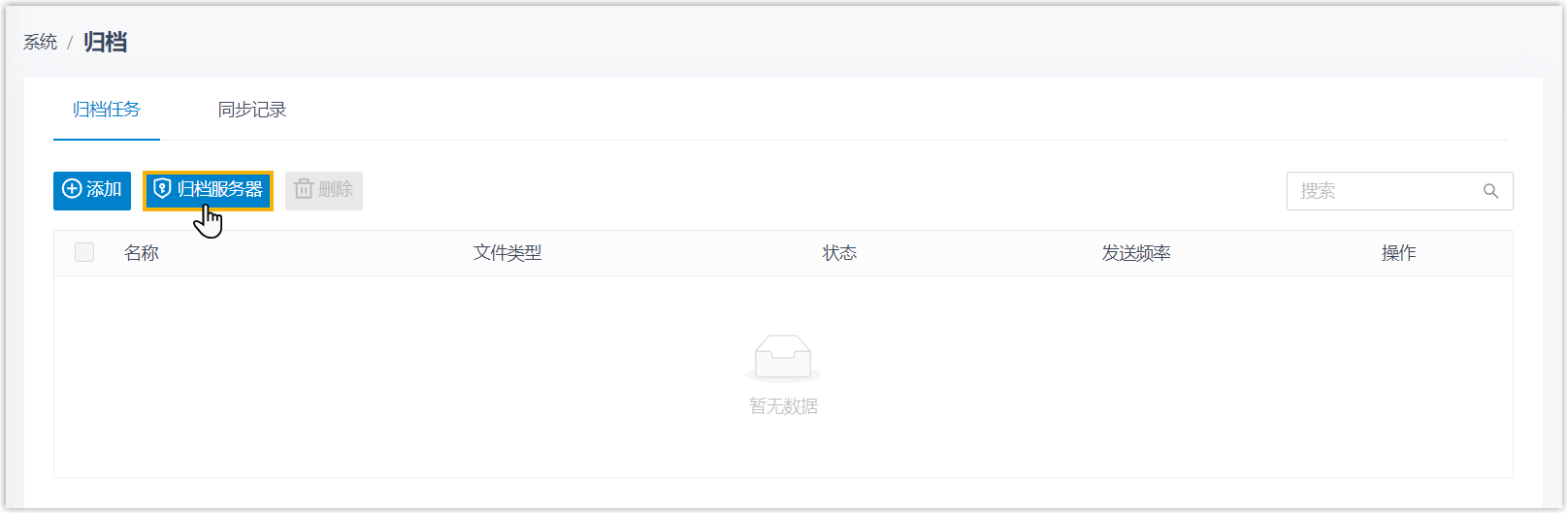
- 设置 FTP 服务器为归档服务器。
- 点击 添加。
- 在弹出的窗口中,完成以下设置。
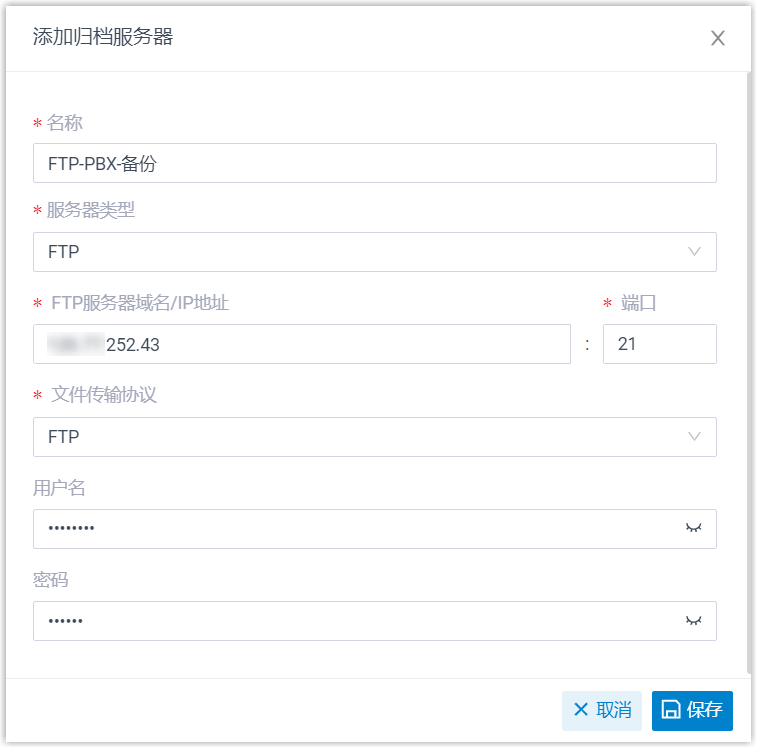
设置 说明 名称 填写一个名称,帮助你识别此服务器。 服务器类型 选择 FTP。 FTP服务器域名/IP地址 填写 FTP 服务器的地址。 端口 填写 FTP 服务器的端口。默认端口为 21。 文件传输协议 选择 FTP 服务器支持的传输协议。 - FTP:标准文件传输协议。
- FTPES:显式 TLS/SSL 加密的文件传输协议。注:
- 需确保已启用 FTP 服务器上的 TLS 功能,且配置了 TLS 加密内容。
- 支持的 TLS 协议版本为 TLS V1.2。
用户名 填写 FTP 账号的用户名。 密码 填写与用户名关联的密码。 - 点击 保存。
FTP 服务器已被添加为归档服务器,并显示在列表中。
- 点击
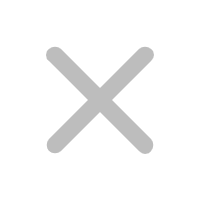 关闭窗口。
关闭窗口。
步骤二、添加任务以将文件归档到 FTP 服务器
- 在 归档任务 页签下,点击 添加。
- 创建一次性或周期性归档任务。
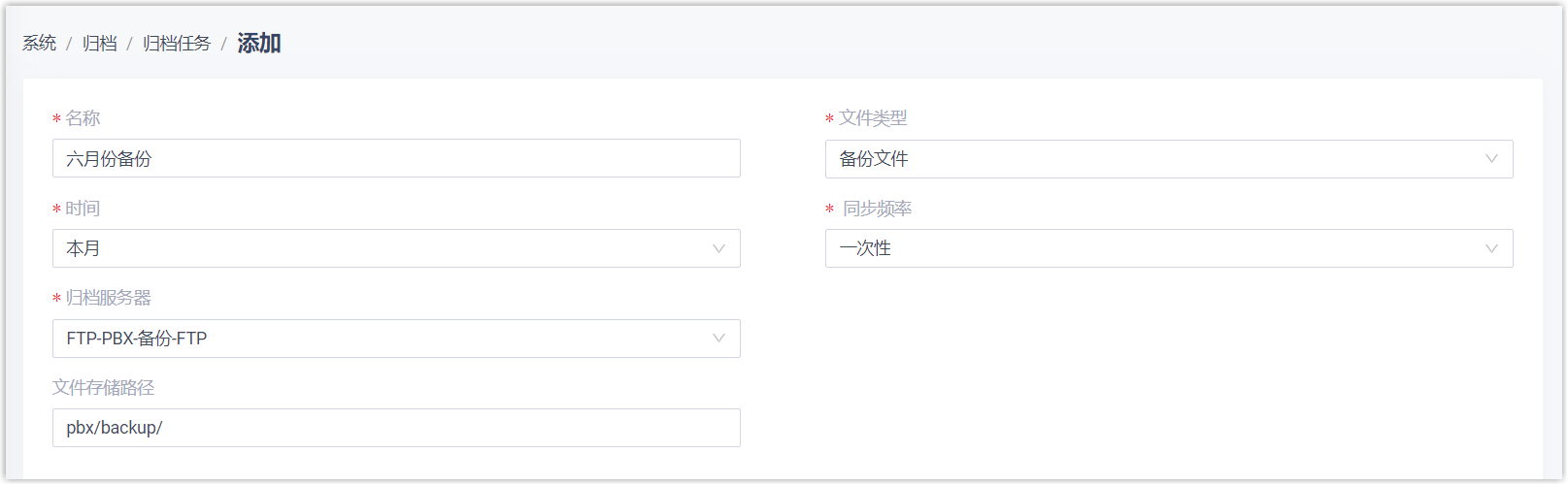
设置 说明 名称 填写一个名称,帮助你识别此任务。 文件类型 选择 录音文件 或 备份文件。 数据范围 指定要归档的文件的时间范围。 注: 支持一次性归档最多 31 天内的数据。同步频率 设置文件归档到 FTP 服务器的频率。 注: 数据量过大会消耗 PBX 的 CPU,因此建议在空闲时间执行归档任务。- 一次性:保存归档任务后,系统立即归档文件。
- 每天:从下拉列表中选择一个时间。系统每天在指定的时间归档文件。
- 每周:从下拉列表中选择一周的某一天,并指定时间。系统每周在指定的时间归档文件。
-
每月:从下拉列表中选择一个日期,并指定时间。系统每月在指定的时间归档文件。
录音文件格式 选择录音文件的下载格式。 注:- 仅当以下条件同时满足时,才会出现此项:
- 该任务用于归档录音文件。
- 已启用双声道录音 (路径:)。
- 系统中的所有录音文件将以所选格式进行下载归档。
文件覆盖 可选。设置此归档任务在 FTP 服务器中,可保留的文件数量。 注:- 仅当你设置定期归档备份文件时,才会出现此项。
- 如果达到上限,只保留最新的该数量的文件,其他文件将被自动删除。
归档服务器 选择已添加的 FTP 服务器。 选择文件夹/路径 可选。设置要存储归档文件的文件夹路径。例如, pbx/backup/。注: 如果此项留空,文件默认存储到根目录下。跳过已归档文件 可选。设置是否跳过已归档的文件。 注: 仅当你设置归档录音文件时,才会出现此项。- 若启用,系统不会再次归档已归档的文件。
- 若禁用,系统会再次归档已归档的文件。重复归档后,文件的存储位置会更新,但已归档到第三方服务器的文件不会被删除。
归档后删除本地文件 可选。设置归档后是否删除本地文件。 注: 仅当你设置归档录音文件时,才会出现此项。- 若启用,归档后删除本地文件。PBX 管理端和 Linkus 客户端仍可播放和下载,但第三方平台及 Dynamics 365 将无法继续播放或下载。
- 若禁用,归档后保留本地文件。
- 点击 保存。
执行结果
指定的文件将立即/在预约的时间被归档到 FTP 服务器的指定文件夹中。
注: 为避免影响系统性能,系统一次只执行一个任务。如果有多个任务,这些任务会排队执行。
- 在 PBX 上查看归档结果
- 登录 PBX 管理网页,进入 。如果此任务的 结果 栏显示 成功,表明指定文件已成功归档到 FTP 服务器。
- 在 FTP 服务器上查看归档结果
- 进入 FTP 服务器的指定文件夹。如果指定文件出现在列表中,表明归档成功。